Ako sa zbaviť choroby v DAYZ

DAYZ je hra plná šialených, nakazených ľudí v postsovietskej krajine Černarus. Zistite, ako sa zbaviť choroby v DAYZ a udržte si zdravie.
Lokalizačné služby spoločnosti Apple poskytujú praktický spôsob, ako skontrolovať, kde ste boli v poslednej dobe. Môže to byť užitočné pri sledovaní často navštevovaných miest alebo pri pripomenutí si miesta, ktoré vám vypadlo z hlavy. Spoločnosť Apple ho používa na poskytovanie informácií o premávke a odporúčaní na základe polohy. Tieto informácie môžu byť tiež vymazané, náhodne alebo inak.

Bohužiaľ, Apple neponúka žiadny rýchly spôsob, ako tieto informácie obnoviť. To však neznamená, že nemôžete. Ak potrebujete tieto údaje späť, tento článok vám ukáže niekoľko spôsobov, ako to urobiť.
Priamo vpredu nie je v systéme iOS žiadny spôsob, ako obnoviť odstránenú históriu polohy. Ak boli vaše miesta odstránené, nemôžete ich získať späť. Vaše možnosti spočívajú v obnovení záloh, použití inej aplikácie na určenie polohy, použití softvéru na obnovenie od tretej strany alebo vyhľadania pomoci špecialistu.
Rýchlosť je tiež kľúčová, keď si všimnete nezrovnalosti v histórii polohy. Čím dlhšie váš telefón beží, tým viac údajov sa pridáva a tým ťažšie bude pre niektoré z týchto možností obnovenia úspech.
Pokiaľ ide o zálohovanie iPhone, máte k dispozícii dve hlavné možnosti: iCloud a iTunes. Vždy je dobré pravidelne zálohovať iPhone pre prípad straty alebo poruchy. Ak máte v iCloude dostatok miesta, aplikácie a dáta vášho telefónu by sa doň mali automaticky pridať. iTunes bude vyžadovať, aby ste manuálne vytvorili úplnú alebo čiastočnú zálohu.
Pri oboch možnostiach zálohovania prídete o všetky údaje a nastavenia vykonané po zvolenom bode obnovenia, preto sa rozhodnite externe zálohovať všetko, čo vám bude chýbať.
Pred vykonaním zálohy sa uistite, že máte vo svojom iCloude životaschopný záložný súbor. Môžete to urobiť tak, že vstúpite do priečinka iCloud na počítači alebo na webovej stránke a skontrolujete, či máte záložné súbory (zvyčajne na karte „Všeobecné“).
Ak chcete obnoviť zálohu z iCloud, budete musieť najprv resetovať telefón. Tu je postup:
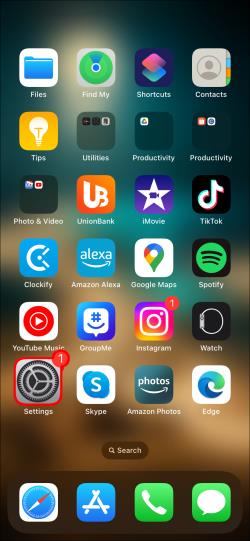
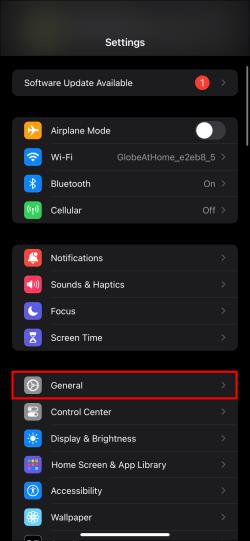
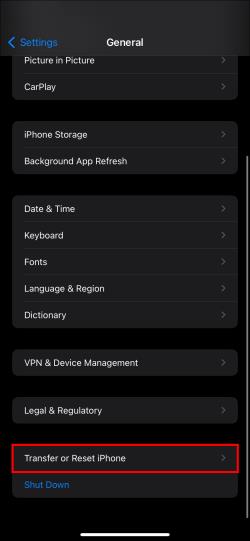
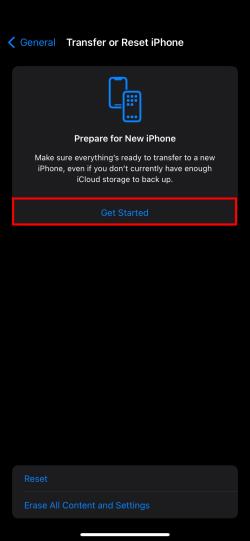
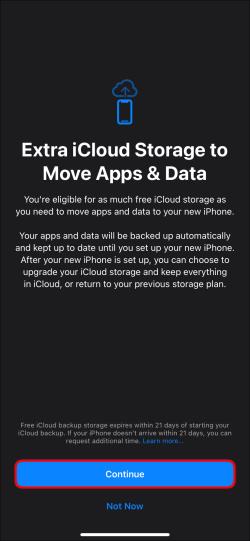
Keď je váš iPhone vymazaný, môžete ho obnoviť z vybranej zálohy. Skôr ako začnete, je dobré mať telefón pripojený k stabilnej sieti Wi-Fi, aby ste mohli bez problémov obnoviť. Tu je postup, ako obnoviť zálohu v telefóne:
Ak ste si v počítači (Mac alebo PC) uložili posledné zálohy, na dokončenie procesu obnovy budete potrebovať iTunes. Mac môže tiež dokončiť túto úlohu vo Finderi, ale kroky sú rovnaké. Tu je postup:

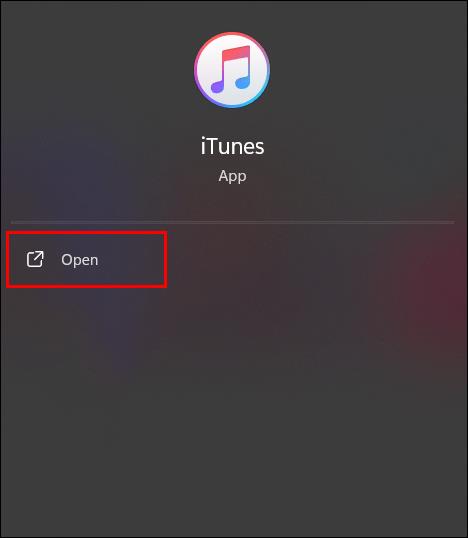
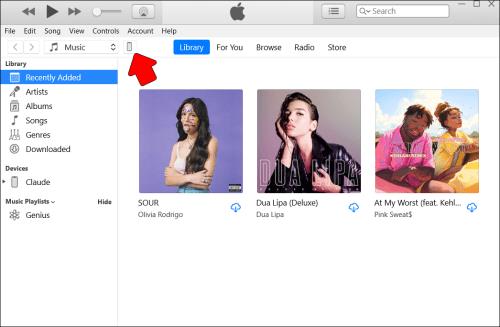
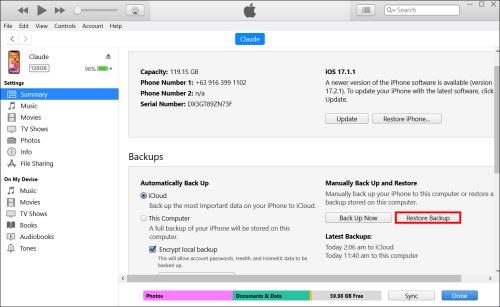
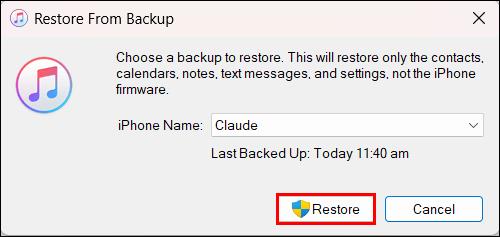
To, že nemôžete obnoviť svoju históriu polohy zo systému iOS, neznamená, že iné aplikácie neuchovávajú záznam. Mapy Google môžu tiež pravidelne sledovať vašu polohu a tieto informácie môžete použiť na vyplnenie medzier po vymazaných miestach vášho iPhone. Ak má aplikácia povolenú Históriu polohy, môžete jednoducho získať prístup k podrobným záznamom o vašom pobyte počas dlhého časového obdobia. Postup kontroly:

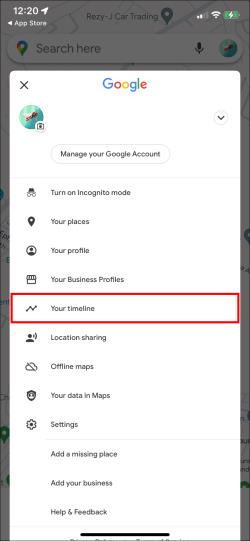
Ak nemáte zapnutú Históriu polohy, môžete svoju históriu vyhľadávania stále kontrolovať v Mapách Google. Nie je to dokonalé, ale je to niečo. Tu je postup:

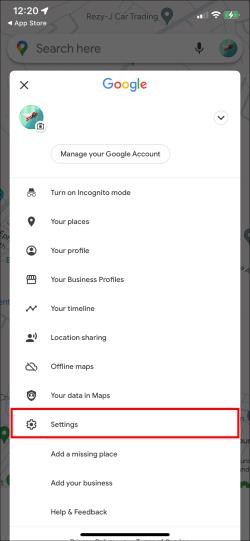
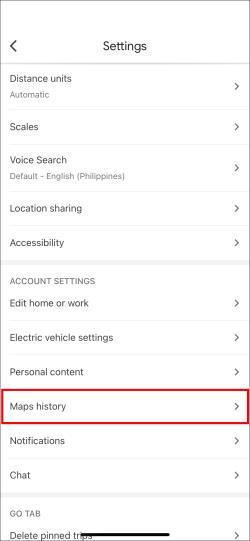
Ak skutočne potrebujete späť svoju históriu polohy, môžete tiež zvážiť návštevu špecialistu na obnovu údajov. Môže to byť veľmi drahé, ale proces je dôkladný.
Môžete tiež vyhľadať pomoc miestneho autorizovaného predajcu Apple alebo dôveryhodného opravovne. Nezabudnite uviesť približný časový rámec, kedy boli vaše údaje o polohe odstránené, ako aj kroky, ktoré ste podnikli pri pokuse o ich obnovenie. Možno nie vždy vedia pomôcť, ale vedia poskytnúť alternatívne riešenia.
Vždy je dobré pripomenúť si, kde ste boli. Vymazanie dôležitých údajov o polohe môže byť veľkou prekážkou pri vybavovaní si dobrej skratky alebo skvelej reštaurácie. Aj keď môže byť obnovenie stratenej histórie polohy náročný a frustrujúci proces, dá sa to urobiť. Základom je konať rýchlo. Dá sa obnoviť zálohovaním a obnovením alebo si ho zapamätať pomocou iných aplikácií na určovanie polohy. Dúfajme, že nebudete musieť podniknúť žiadne drastické kroky, aby ste sa znova dozvedeli, kde sa nachádzate.
DAYZ je hra plná šialených, nakazených ľudí v postsovietskej krajine Černarus. Zistite, ako sa zbaviť choroby v DAYZ a udržte si zdravie.
Naučte sa, ako synchronizovať nastavenia v systéme Windows 10. S touto príručkou prenesiete vaše nastavenia na všetkých zariadeniach so systémom Windows.
Ak vás obťažujú štuchnutia e-mailov, na ktoré nechcete odpovedať alebo ich vidieť, môžete ich nechať zmiznúť. Prečítajte si toto a zistite, ako zakázať funkciu štuchnutia v Gmaile.
Nvidia Shield Remote nefunguje správne? Tu máme pre vás tie najlepšie opravy, ktoré môžete vyskúšať; môžete tiež hľadať spôsoby, ako zmeniť svoj smartfón na televízor.
Bluetooth vám umožňuje pripojiť zariadenia a príslušenstvo so systémom Windows 10 k počítaču bez potreby káblov. Spôsob, ako vyriešiť problémy s Bluetooth.
Máte po inovácii na Windows 11 nejaké problémy? Hľadáte spôsoby, ako opraviť Windows 11? V tomto príspevku sme uviedli 6 rôznych metód, ktoré môžete použiť na opravu systému Windows 11 na optimalizáciu výkonu vášho zariadenia.
Ako opraviť: chybové hlásenie „Táto aplikácia sa nedá spustiť na vašom počítači“ v systéme Windows 10? Tu je 6 jednoduchých riešení.
Tento článok vám ukáže, ako maximalizovať svoje výhody z Microsoft Rewards na Windows, Xbox, Mobile a iných platforiem.
Zistite, ako môžete jednoducho hromadne prestať sledovať účty na Instagrame pomocou najlepších aplikácií, ako aj tipy na správne používanie.
Ako opraviť Nintendo Switch, ktoré sa nezapne? Tu sú 4 jednoduché riešenia, aby ste sa zbavili tohto problému.






